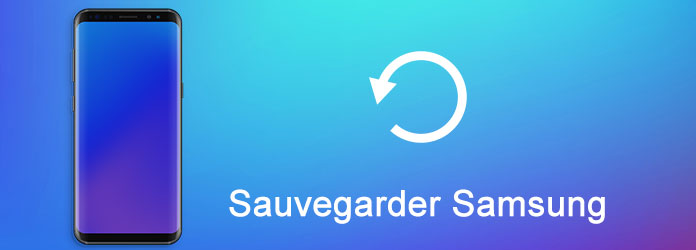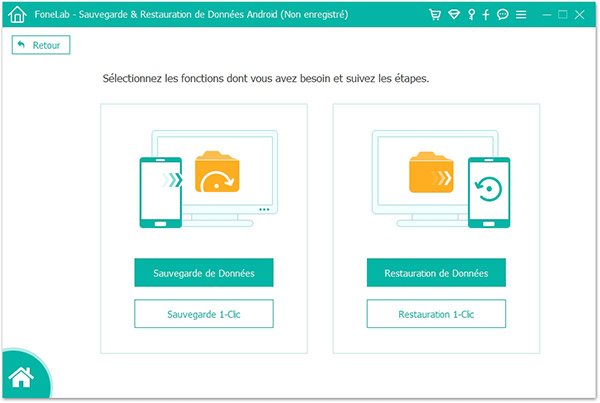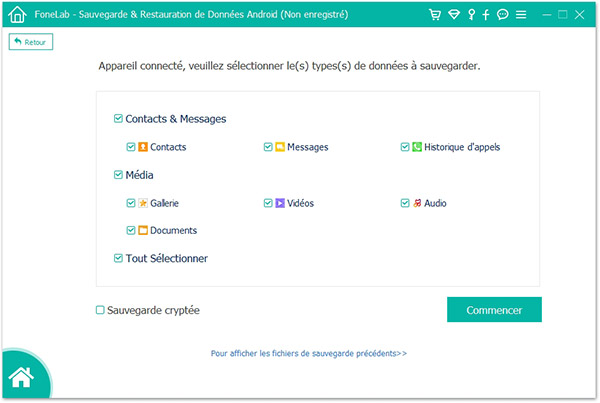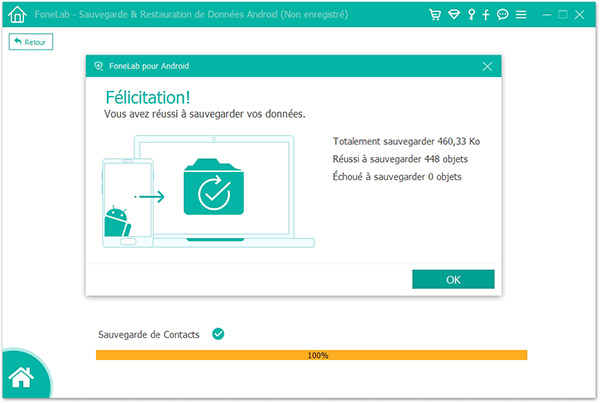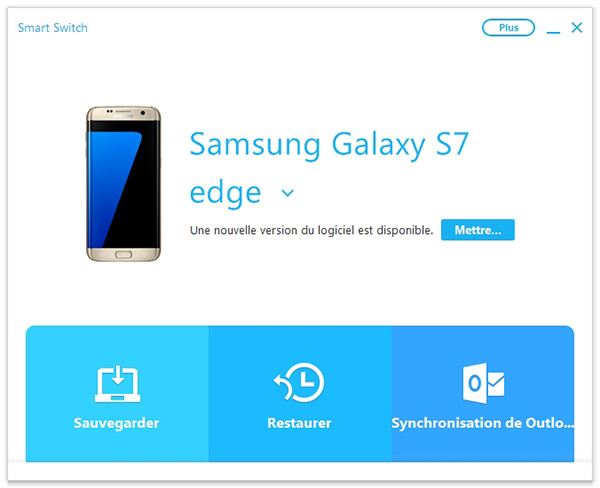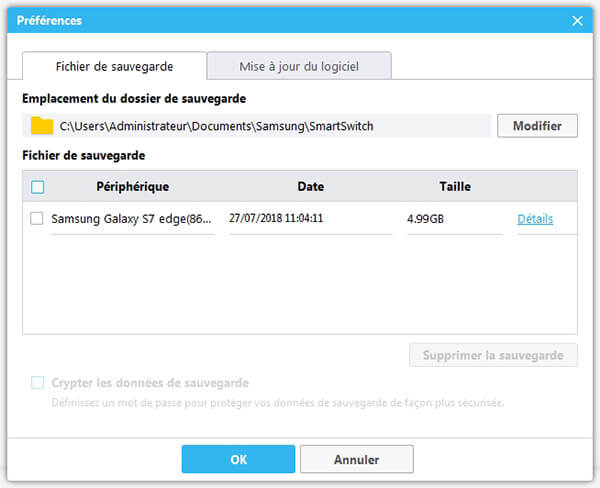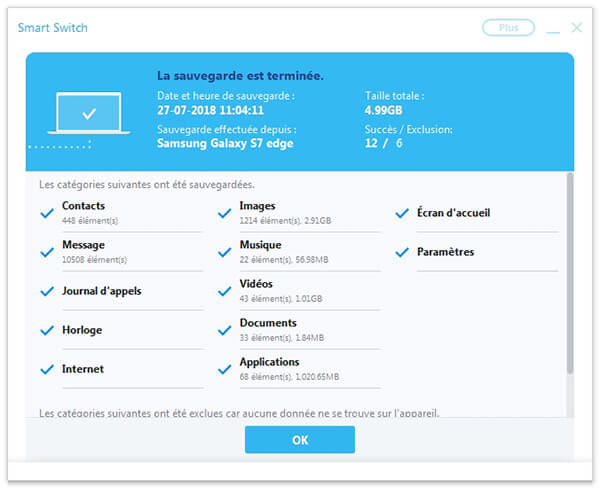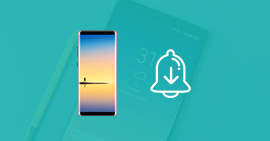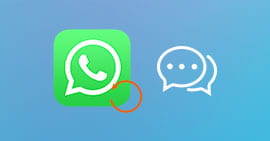Comment faire pour sauvegarder le téléphone Samsung Galaxy S4/S5/S6/S7/S8/S9 complètement
Une sauvegarde fréquente de votre téléphone intelligent Android ou iOS est une bonne habitude pour protéger et éviter la perte de données. Vous pouvez changer votre téléphone avec un plan de longue date ou par accident. Donc, une sauvegarde de votre téléphone est essentielle. Si vous utilisez un Samsung Galaxy S4/S5/S6/S7/S8/S9 ou une tablette Samsung, Comment faire une sauvegarde Samsung, tels que Contact, SMS, Apps, et Medias dans un endroit en sécurité ? Dans cet article, on va prendre Samsung Galaxy S7 comme un exemple pour vous aider à sauvegarder le téléphone Samsung.
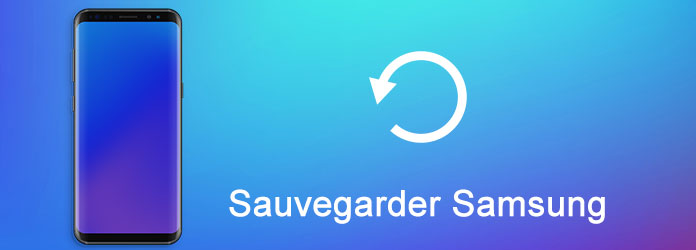
Partie 1
Sauvegarder Samsung avec les serveurs de Google
Quelqu'un choisira de sauvegarder le téléphone Samsung Galaxy S7 sur les serveurs de Google en cliquant sur Paramètres > Comptes > Sauvegarder et réinitialiser > Sauvegarder mes données. Toutes ces manipulations sont mises en œuvre sur votre Samsung Galaxy S7. Après ces manipulations, le compte Google va sauvegarder automatiquement vos contacts, vidéos, images et d'autres données de n'importe quel téléphone Android, tels que Samsung Galaxy S ou Note (y compris Samsung Galaxy S2/S3/S4/S5/S6/S7/S8/S9), HTC, et Motorola. Toutefois, il est relativement compliqué et ennuyeux pour récupérer ces sauvegardes de Google, même si c'est un moyen pratique pour synchroniser vos données Samsung. De plus, il n'est pas sûr, une fois que votre compte Google est perdu ou révélé.
Partie 2
Sauvegarder Samsung sur PC via un câble USB
Et certains utilisateurs enracinés sont autorisés à utiliser certaines apps pour sauvegarder leur Samsung Galaxy S7. En ce qui concerne les utilisateurs non enracinés, ils sont exclus de ces applications de sauvegarde. Toutefois, les utilisateurs de Samsung enregistrent juste leurs Contacts et SMS à leur carte SIM ou SD, et faire glisser et déposer leurs médias & photos sur leur ordinateur via un câble USB. Mais les applications et leurs informations associées ne peuvent pas être transférées à l'ordinateur en faisant cela. Alors, y a-t-il un moyen qui peut vous permettre de complètement sauvegarder votre Samsung Galaxy S7 facilement et efficacement ? Veuillez essayer une application de sauvegarde et récupération officiel: FoneLab de l'Aiseesoft.
Partie 3
Sauvegarder Samsung sur PC en utilisant FoneLab (La Meilleure Façon)
FoneLab est conçu pour les utilisateurs Android à sauvegarder et récupérer leurs données du téléphone. Il permet aux utilisateurs non seulement de sauvegarder leurs contacts, messages, photos, audio et vidéo du téléphone Samsung à l'ordinateur, mais aussi récupérer des données supprimées à partir du Samsung Galaxy S4/S5/S6/S7/S8/S9. Plus important, l'ensemble du processus a besoin seulement de quelques clics. Apprennez à comment utiliser FoneLab à sauvegarder votre Samsung Galaxy S7.
Maintenant, téléchargez et installez FoneLab de la version Android à l'ordinateur et apprennez à comment utiliser FoneLab à sauvegarder votre Samsung Galaxy S7.
FoneLab pour Android
- Sauvegarder les données Samsung et d'autres téléphones Android de façon sûre et sélective
- Restaurer les données depuis les fichiers de sauvegarde
- Récupérer les données depuis presque tous les téléphones/cartes SD/tablettes Android, y compris Samsung, Sony, LG, HUAWEI, etc.
- Réparer le téléphone Android cassé, bloqué ou verrouillé et extraire les données sur Windows 11/10/8/8.1/7
Étape 1 Connectez votre Samsung Galaxy S7 à l'ordinateur.
Après avoir installé l'application, lancez-la et cliquez sur "Sauvegarde & Restauration de Données Android". Ensuite, connectez votre téléphone Samsung à l'ordinateur via USB. Et le programme détectera automatiquement votre appareil.
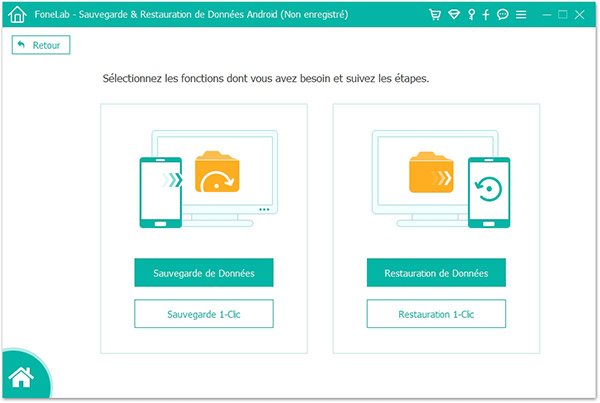
Étape 2 Autoriser votre téléphone Android.
Après que votre Samsung S7 est détecté, vous devez autoriser votre téléphone intelligent en suivant les instructions dans l'interface de ce programme. Puis cliquez sur OK.
Étape 3 Sélectionner les types de fichiers que vous voulez sauvegarder.
Il suffit de choisir les types de fichiers que vous voulez sauvegarder. Vous pouvez sélectionner les messages, les contacts, l'historique d'appel, les vidéos, les Audios et l'Album et plus individuellement. Vous pouvez également cocher Tout Sélectionner pour choisir toutes les données sur votre Samsung Galaxy S7 en un seul clic.
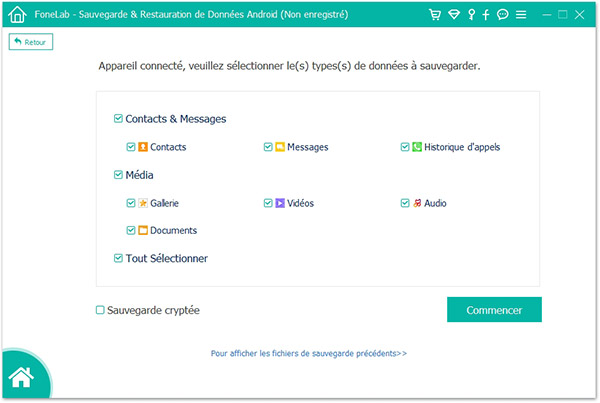
Étape 4 Sauvegarder votre Samsung Galaxy S7 à l'ordinateur
Une fois que vous avez choisi les types de fichier de sauvegarde. Cliquez sur le bouton Commencer, il aura une fenêtre pop-up pour définir le chemin de sortie des données de la sauvegarde. Enfin, cliquez sur OK, il va sauvegarder les données de votre téléphone Samsung sur PC.
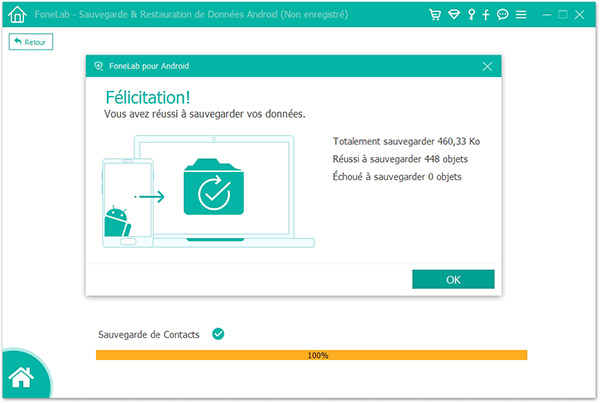
Partie 4
Sauvegarder Samsung sur PC avec Smart Switch
Vous pouvez aussi faire appel au logiciel Smart Switch qui peut vous aider sauvegarder le téléphone Samsung. C'est un logiciel gratuit développé par Samsung. Voici le tutoriel de sauvegarder le téléphone Samsung via Smart Switch.
Étape 1 Ouvrez le logiciel de sauvegarde Samsung, puis connectez votre Samsung Galaxy S7 via un câble USB.
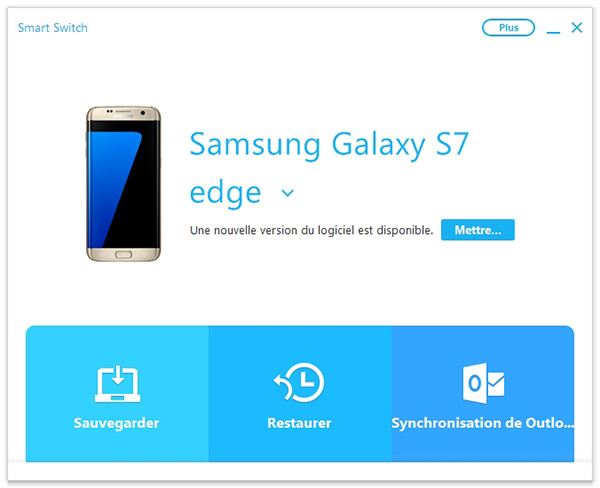
Étape 2 Après avoir connecté, cliquez sur Plus au coin droit supérieur > Préférences pour définir la destination de la sauvegarde. Puis cliquez sur OK.
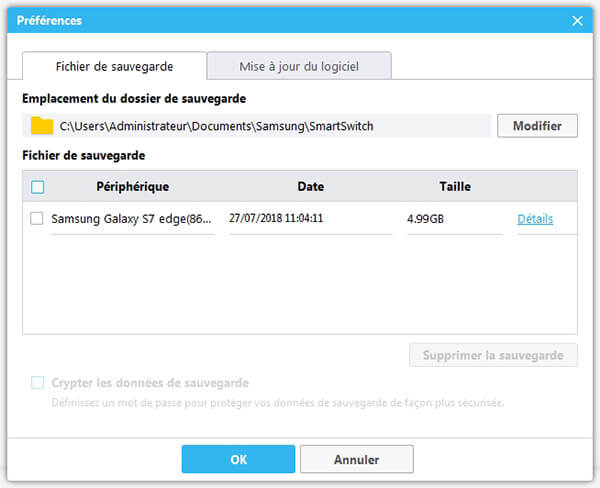
Étape 3 Sur l'interface principale, cliquez sur Sauvegarder pour lancer le processus de sauvegarde. Après avoir terminé la sauvegarde, cliquez sur OK sur la fenêtre pop-up.
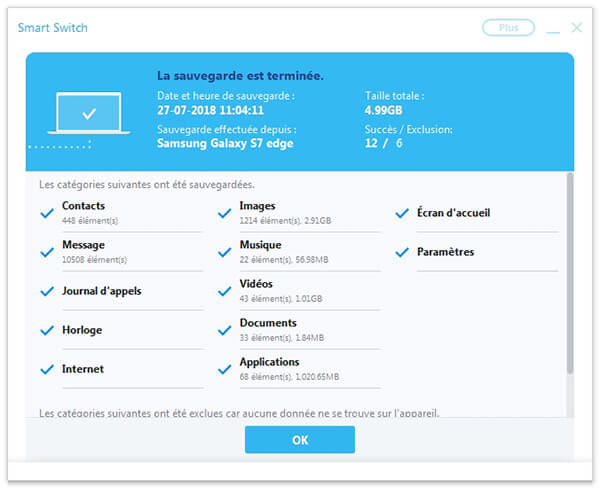
Conclusion
Voilà des moyens faciles pour sauvegarder le téléphone Samsung, vous n'avez plus besoin de vous inquiéter la perdu des données importantes pour le moment. Dans l'autre article, on vous a présenté comment faire si vous oubliez le mot de passe Samsung.
Que pensez-vous de cet article ?
Excellent
Note : 4,8 / 5 (basé sur 41 votes)